マウスコンピューターが販売するゲーミングノート、G-Tune P5をお借りしました。
機材貸出元:株式会社マウスコンピューター
GTX1650を搭載したエントリーモデルで、109,800円~(記事執筆時点)という低価格が最大の魅力。
カジュアルにPCゲームを楽しみたい方をはじめ、テレワーク用のハイスペックマシンとしても活躍する1台です。
どれだけの実力を秘めているのか、各種用途でじっくり検証しました。
10~15万円くらいで買えるゲーミングPCを探している方は、ぜひご覧ください。
G-Tune P5(2020年モデル)の特徴

G-Tune P5がどういったパソコンなのか、特徴を整理すると以下の通り。
12万円台で買える価格の安さ
人気ゲームを幅広くプレイ可能
持ち運びやすいスリムなボディ
テレワークなどの用途でも活躍
リフレッシュレートが60Hz
メモリ16GBへの増設を推奨
「各種人気ゲームでどれくらいフレームレートを出せるのか先に知りたい!」
という方はこちらからご覧ください。
スペック
CPUやGPUなど、今回お借りしたモデルの基本スペックは以下の通り。
| OS | Windows 10 Home 64ビット |
|---|---|
| CPU | Core i7-10750H |
| GPU | GeForce GTX1650 |
| メモリ | 8GB(8GB×1) |
| ストレージ | NVMe M.2 SSD 256GB |
CPUは第10世代のCore i7-10750Hで、6コア12スレッドで動作周波数は2.60GHz(最大5.00GHz)とノートパソコン向けのCPUとしてはハイエンドクラス。
性能が高い分、最大消費電力(TDP)は45Wとノートパソコン向けCPUとしてはかなり高め。
CPU-Zの結果は以下の通り。
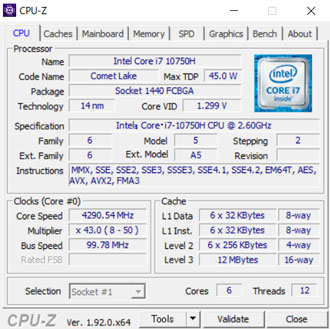
GPUはエントリークラスのGTX1650を搭載。
ゲームに合わせてグラフィック設定を調整すれば、幅広いゲームを快適に動かせます。
GPU-Zの結果はこちら。
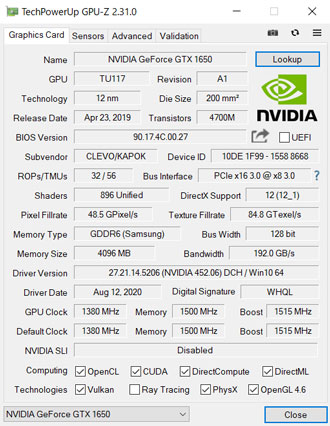
標準仕様だとメモリは8GB(8GB×1)、ストレージも256GBしか搭載されていません。
いずれも余裕があるとは言えないため、用途に合わせてカスタマイズしましょう。
タイトルによって容量に差はあるものの、ストレージが256GBだとゲームを2~3本しかインストールできません。
価格比較
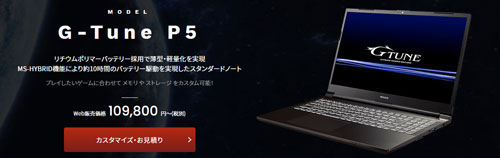
G-Tune P5の価格は109,800円~(記事執筆時点)で、消費税と送料込みで124,080円。
参考までに有名メーカーが販売する、エントリークラスのゲーミングノートと価格を比較してみました。
| マウス | Dell | Lenovo | |
|---|---|---|---|
| モデル | G-Tune P5 | G3 15 プラチナ | Legion 550Pi |
| CPU | Core i7-10750H | ||
| GPU | GTX1650 | ||
| メモリ | 8GB | 16GB | |
| ストレージ | 256GB NVMe SSD | 512GB NVMe SSD | 512GB SSD |
| 販売価格 | 109,800円~ | 124,980円~ | 117,751円~ |
スペックに細かいちがいはあるものの、金額に大きな差はありません。
この中でマウスコンピューターがとくに優れているのは、24時間365日対応のアフターサポート。
ゲーミングPCは長く使うものですし、夜中に利用する方が多いのも特徴。
価格やスペックも重要ですが、購入後のことも考えてじっくり選ぶことをおすすめします。
パソコンの仕様や価格は変動するので、最新情報は必ず各公式サイトにてご確認ください。
デザイン・大きさ
ここからはG-Tune P5のデザインをチェックしていきます。


真っ黒なボディにG-Tuneのロゴのみというシンプルなデザイン。
いい意味でゲーミングPCっぽさがなく、職場で使っても違和感がありません。
仕様上の寸法は359.5×238mmと、15.6型のノートPCとしては比較的スリム。
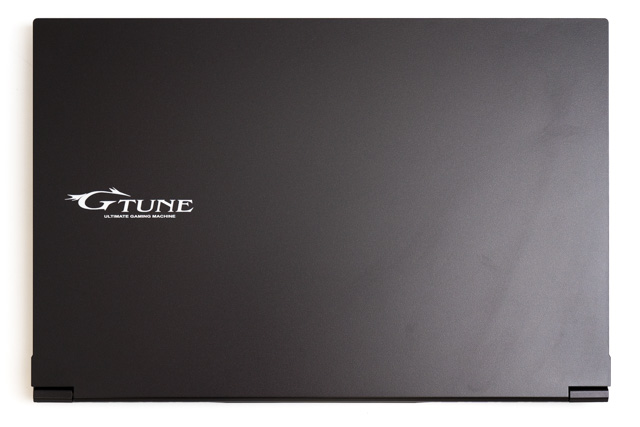

底面は排熱のために大半の部分がメッシュ状になっていて、ゲーム起動中は温風を吐き出します。
パフォーマンスの低下につながるため、通気口をふさぐことがないように気を付けましょう。

分厚さは22.8mmと薄く、一般的なビジネスバッグに難なく収納可能。
持ち運びを想定している方も安心です。

重量は実測で約2kgあるため、カバンに入れるとそれなりにずっしり感があります。
旧モデルと比べて、約12.1%も軽量化したそうです。
プラスドライバーでケース底面を取り外せますが、パーツの交換などで故障した場合、保証対象外になる可能性があるのでくれぐれも気を付けてください。
ACアダプター

ACアダプターは120W。
消費電力の高いCPUやGPUを搭載しているため仕方ありませんが、一般的な薄型ノートPCと比べると大きめです。

ACアダプター単体の重量は約520g。
仕様上のバッテリー駆動時間は10時間とたっぷりなので、ちょっとした外出程度ならバッテリーだけでまかなえそうです。
ただし、ゲームで使用するときは原則としてACアダプターを使いましょう。
PCゲームは電力消費が激しく、バッテリー駆動ではパフォーマンスが落ちることもあるため要注意。
インターフェイス
ここからはインターフェイスを見ていきます。

- USB Type-A 3.0 ×1
- USB Type-A 2.0 ×1
- マイク入力 ×1
- ヘッドホン出力 ×1
左側面にはUSBポート2つとマイクやヘッドホンの入出力端子があります。

- カードリーダー
- USB Type-C 3.1 ×1
- USB Type-A 3.0 ×1
- LAN
右側にはSDカードなどを読み込めるカードリーダーをはじめ、USBポートが2つとLANポートが用意されています。
無線でインターネットにつなげる方が多いと思いますが、有線LANが右側にあるとケーブルがマウス操作の邪魔になって不便。
構造上、仕方なかったのかと思いますが、LANポートは背面もしくは左側につけてほしかった。
無線LANは次世代規格のWi-Fi 6に対応、Bluetooth 5も搭載しています。

- Mini DisplayPort ×1
- HDMI ×1
- 電源
背面には外部ディスプレイと接続するための各種ポートがそろっています。
キーボード

キーボードはテンキーを含む日本語配列の104キー。
キーピッチは約19mmとノートパソコンとしては余裕のある設計。
キーストロークは約1.8mmと標準的です。

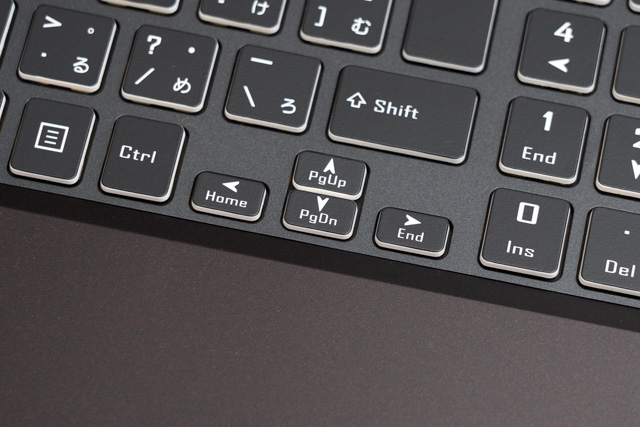
スペースキーの横幅が短く、カーソルキーが極端に小さいのは多少気になるものの、目立ったクセもなくタイピングしやすい配列です。

タッチパッドは一体型で、さらさらとした質感で滑らかに操作可能。
ゲーム中はファンがフル回転しますが、キートップの発熱は比較的抑えられている印象です。
今回の検証で使用した限り、キーボードを触れなくなるほど発熱する、ということはありませんでした。
バックライト

カラフルなバックライトにも対応。
色や明るさはプリインストールされている「CONTROL CENTER」から制御可能です。

ゲーミングキーボードにありがちな派手なイルミネーション機能には非対応で、選べる色も少なめ。
バックライトはOFFにもできるので、好みに合わせて設定しましょう。
モードチェンジ

CONTROL CENTERはパソコンのモードチェンジにも対応。
ゲーム用途がメインの方は、静音性よりパフォーマンス重視の「パフォーマンス」を選びましょう。
ただし、ファンがフル回転するとそこそこうるさいので、イヤホンやヘッドセットの使用は必須です。
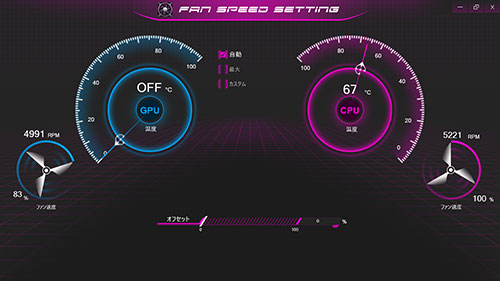

ファンの回転速度を細かく調整したり、キーボードマクロの設定にも対応。
マクロの設定には少々手間がかかりますが、ゲームや事務仕事などで役立ちます。
ディスプレイ

ディスプレイは15.6型のフルHD(1,920×1,080)解像度でIPSパネルを採用。
ふちの薄いナローベゼルかつノングレア(非光沢)仕様で、視野角も広くとても見やすいです。
リフレッシュレートが60Hzなので、ゲーミングモニターのようなヌルヌル感は味わえません。
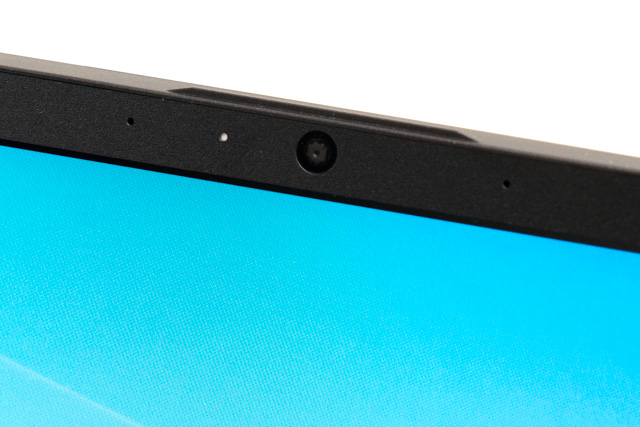
100万画素のWebカメラも搭載されているため、顔出しでゲーム実況をしたい方はもちろん、zoomなどを利用したWeb会議で活躍します。
画質にこだわる方は外付けのWebカメラを買いましょう。
色域はあまり広くない
ディスプレイの色域をi1 Display Proでチェックしたところ、sRGBカバー率は約60.3%、AdobeRGBカバー率が約44.9%でした。
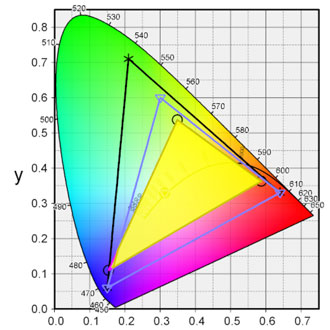
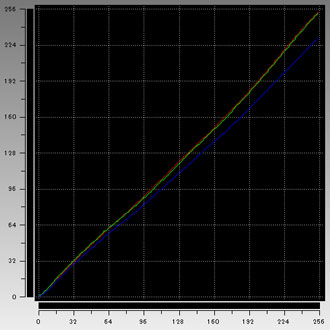
色域は狭いですが、肉眼で見る分には違和感はありません。
厳密な色管理が求められるプロのデザイナーやフォトグラファーが業務用途で使うには無理があります。
あくまでゲーム用途のパソコンと考えましょう。
G-Tune P5のベンチマーク結果

ここからはG-Tune P5の性能を、各種ベンチマークソフトを使用して数値化していきます。
まずパソコンの総合的な性能をチェックするPC Mark10のスコアは4,744でした。
ゲーミングPCとしては、まずまずのスコアです。
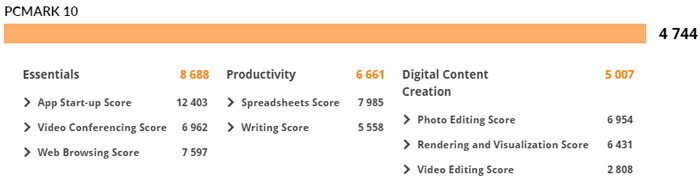
ゲームはもちろん、ExcelやWordなどの事務作業、各種クリエイティブ用途でも活躍します。
計測結果はいずれも当サイトで検証したものなので、あくまで参考程度にお考えください。
CINEBENCH
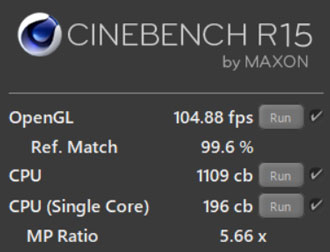
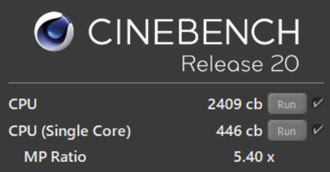
まずはCINEBENCH R15でCPUの性能をチェックしてみたところ、1,109cbという結果でした。
主なCPUとスコアを比較してみると以下の通り。
| Core i7-9700K | |
|---|---|
| Core i7-9750H | |
| Core i7-8750H | |
| Core i7-10750H |
何度か試したものの、いまいちスコアが伸びず。
2世代前のCore i7-8750Hとほぼ同スコアでした。
ノートPCのCPUとして考えれば十分高いものの、最新世代のCPUとしてはもう少し頑張ってほしいところ。
Fire Strike
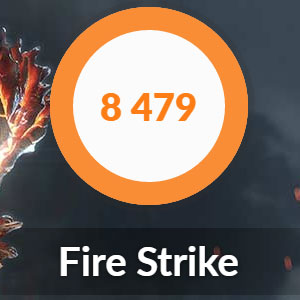
3DMarkのFire Strikeは8,479でした。
主なグラフィックカードとスコアを比較してみると以下の通り。
| GTX1660 | |
|---|---|
| GTX1650 SUPER | |
| GTX1650 | |
| GTX1050 Ti |
GTX1650としての標準的なスコアでした。
VR Mark
VR Markの各種スコアはご覧の通り。
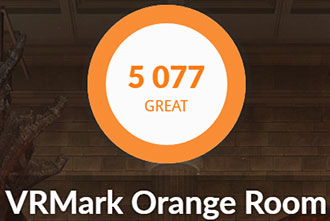
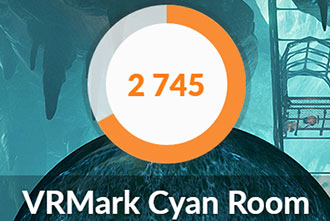
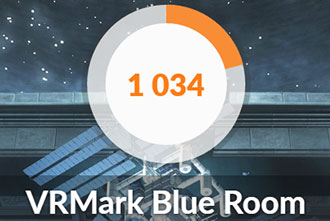
軽めのVRゲームならそれなりに動かせそうです。
VRゲームで遊ぶには、別売りのヘッドマウントディスプレイが必要です。
Steam VRパフォーマンステスト
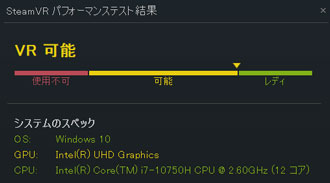
Steam VRパフォーマンステストでは最高スコアのレディに届かず。
VRゲームをメインに考えている方は、もう少しスペックの高いゲーミングPCを探したほうがよいでしょう。
Crystal Disk Mark
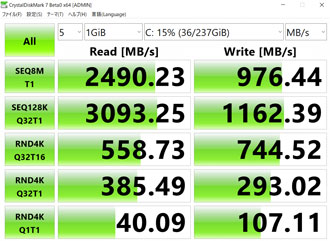
ストレージ(M.2 SSD)の転送速度は、読み込みで約3,000MB/sとまずまずのスコアでした。
書き込みは速度が少し落ちるものの、実用上はほとんど問題なし。
一般的なSSD(SATA)やHDDと平均的な転送速度を比較すると、以下の通り。
| NVMe M.2 SSD (Gen4) | |
|---|---|
| NVMe M.2 SSD | |
| SSD(SATA) | |
| HDD |
NVMe M.2 SSD(Gen4)は、今のところ第3世代のRyzenとX570チップセットのマザーボードの組み合わせという限られた環境下でしか使えません。
オンラインゲーム
有名オンラインゲームのベンチマークソフトも走らせました。
いずれも解像度は1920×1080(フルHD)のノートパソコンに設定しています。
重量級ゲームのFF15は高品質で「普通」、軽量品質で「快適」という結果でした。
GTX1650で重いゲームを最高画質のままサクサク動かすのはやはり厳しいです。
FF14やドラクエXはグラフィックが軽めなので問題ありませんが、いまいちスコアが伸び切らず。
FF15

| 高品質 | 3598(普通) |
|---|---|
| 標準品質 | 5127(やや快適) |
| 軽量品質 | 6198(快適) |
FF14 漆黒の反逆者

| 最高品質 | 8951(非常に快適) |
|---|
ドラゴンクエストX

| 最高品質 | 9268(とても快適) |
|---|
PCゲームのフレームレート検証

ここからは実際にパソコンゲームを最高画質で動かして、どれくらいのフレームレートが出たかご紹介します。
フレームレートの抽出にはMSIのAfterBurnerもしくはGeForce Experienceを使用。
まずはフォートナイトをフルHDモニターでプレイして、最高画質~低画質でフレームレートがどれくらい変化するかチェックしました。
| 最高画質 | |
|---|---|
| 高画質 | |
| 中画質 | |
| 低画質 |
場所や状況によって変動するものの、最高画質では60を下回ってしまいます。
低画質まで落とすと90前後まで上がるものの、モニターのリフレッシュレートが60Hzなので映像には反映されません。
筆者としては70前後のフレームレートをキープできる、高画質でのプレイがおすすめです。
そのほかの人気ゲームも、グラフィック設定を中または高画質で検証しました。
| Apex Legends | 52fps |
|---|---|
| PUBG | 50fps |
| VALORANT | 60fps |
| Rainbow Six Siege | 65fps |
| Battlefield V | 38fps |
| CoD:MW | 61fps |
| モンハンワールド:アイスボーン | 34fps |
| SEKIRO | 48fps |
| ストリートファイターV | 60fps |
| League of Legends | 96fps |
Apex LegendsやPUBGなどのバトロワ系ゲームは、高画質で50前後のフレームレートでした。
60以上を維持するには中画質程度まで落とさないといけません。
きちんと検証したわけではありませんが、8GBかつシングルチャンネルのメモリがボトルネックになっているように思います。
エントリークラスのGPUとはいえ、GTX1650ならもう少しフレームレートを出せるはずです。
動画にもまとめているので、合わせてご覧いただくとよりわかりやすいです。
ゲーム実況や動画配信は厳しい
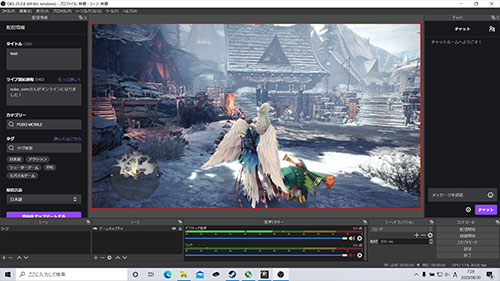
ゲーム実況をTwitchでスムーズに配信できるかも検証しました。
配信ソフトは無料で使えるOBS(Open Broadcaster Software)を使用、配信と同時に録画も実施です。
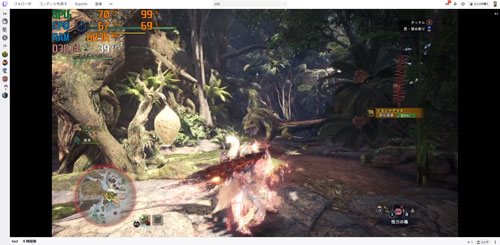
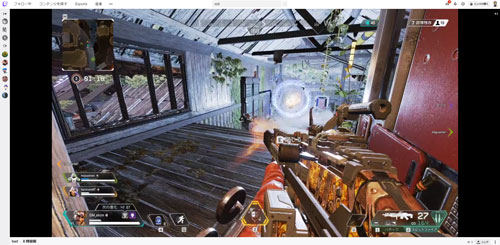
まずはモンスターハンターワールド アイスボーンで配信をテスト。
ゲームのグラフィック設定は中画質、OBSの出力解像度を少し落として、フレームレートも30にすれば何とか配信できました。
高画質のまま1080pかつ60fpsで配信するには完全にパワー不足です。
ApexLegendsも同様に、OBSの設定を落とせば配信自体は可能でした。
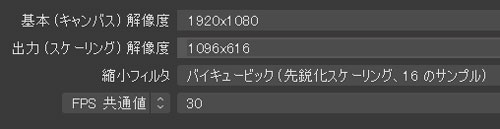
ただし、モンハンワールドではあまり気にならないものの、FPSゲームを30fpsで配信すると動画のカクつきが目立ちます。
ゲームの画質も落としているため、視聴者にストレスを与えてしまう可能性が高いです。
パソコン1台で高画質かつスムーズに配信したいなら、ミドルスペック以上のゲーミングPCが必要です。
スマホゲームなら配信可能
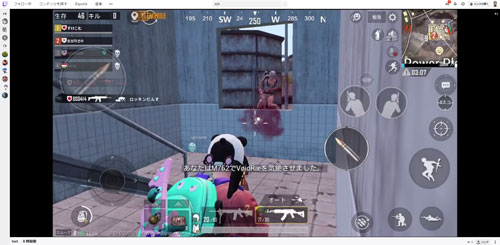
キャプチャーボードをつないでスマホゲームの配信も試してみました。
iPhone8からPUBG MOBILEの配信を試したところ、こちらは1080pかつ60fpsでスムーズに配信&録画できました。
スマホゲームやコンソール機の配信用PCとして使うなら、とくに問題はなさそうです。
クリエイティブ用途の動作検証

続いて動画や写真の編集など、クリエイティブ用途でも快適に使えるかを検証しました。
Premiere Proで動画編集
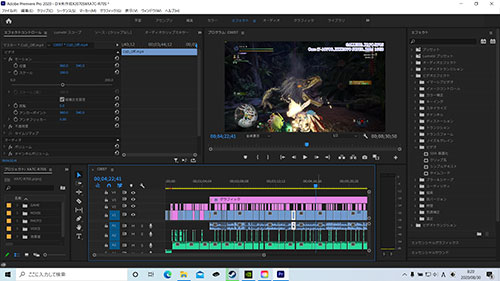
まずはAdobeのPremiere ProでYoutube動画の編集を試しました。
それなりに動かせましたが、何度か処理が遅延したり、サクサク快適とはいえません。
Premiere Proの推奨スペックはメモリ16GB以上となっており、4K動画も見据えるならメモリ32GB以上が必須。
動画編集を視野に入れている方は、+6,700円(税別)でメモリを16GB(8GB×2)にカスタマイズしましょう。
4K動画の書き出し
参考までに、4K動画の書き出し時間を計測しました。
検証のために用意したのは、GoPro HERO7 Blackで撮影した4K 60fpsの動画データ。
書き出し条件とかかった時間は以下の通り。
| H.264(Youtube 1080p FHD) | 52:56 |
|---|---|
| H.264(Youtube 2160p 4K UHD) | 53:58 |
想像以上に時間がかかりました。
一般的な薄型ノートPCと変わらない書き出し速度です。
Core i7-10750HとGeForce GTX1650なら、もっとスピードが出るはずなので、やはりメモリが足を引っ張っていそう。
LightroomでRAW現像
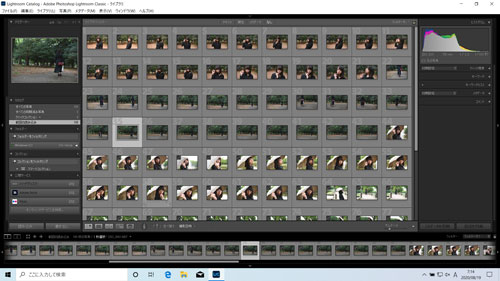
デジカメで撮影したRAWデータの書き出し速度もチェックしてみました。
有効画素数3,635万のニコンD810で撮影したRAWデータ100枚をLightroomで書き出したところ、かかった時間は2分57秒。
主なCPUと結果を比較したグラフはこちら。
| Core i7-9750H | |
|---|---|
| Core i7-8750H | |
| Core i7-10750H | |
| Core i7-10510U |
薄型ノートPC並みに遅いです。
何度もくどいですが、これも8GBかつシングルチャンネルのメモリが原因です。
Core i7-10750H本来の実力を発揮できていません。
Lightroomの書き出し条件は以下で統一しています。
| 画像形式 | JPEG |
|---|---|
| 画質 | 100 |
| カラースペース | sRGB |
| 画像のサイズ | 未調整(撮影データそのまま) |
| 解像度 | 350 |
| メタデータ | すべてのメタデータ (人物情報や撮影場所の情報は削除) |
メモリのカスタマイズを強く推奨

レビューのまとめとして、G-Tune P5の特徴をおさらいします。
12万円台で買える価格の安さ
人気ゲームを幅広くプレイ可能
持ち運びやすいスリムなボディ
テレワークなどの用途でも活躍
リフレッシュレートが60Hz
メモリ16GBへの増設を推奨
価格の安さは魅力ですが、標準仕様ではCPUとGPUのポテンシャルを最大限に発揮できていません。
8GB(8GB×1)のメモリが足を引っ張っている可能性が非常に高いため、予算に余裕がある方は16GB(8GB×2)へのカスタマイズを強く推奨します。
ちなみに記事執筆時点では36回まで分割手数料が無料、まとまった出費を避けたい方は検討してみてください。














